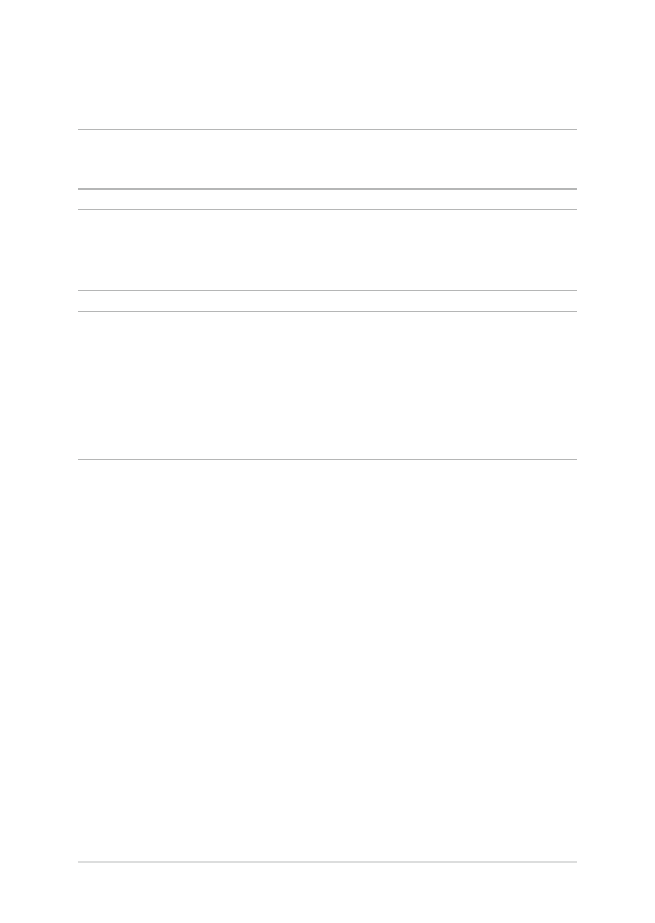
安裝硬碟(
HDD)
下列步驟指導您如何為筆記型電腦安裝或置換
HDD 硬碟模組。
說明:
•
筆記型電腦的底部與硬碟外觀視機型而定,但硬碟安裝程序皆
相同。
•
建議您在專業人員協助下置換硬碟,您也可以向華碩授權維修
服務中心尋求協助。
警告!
在移除筆記型電腦底部的插槽護蓋之前,請先移除所有外
接周邊設備、任何電話或通訊傳輸線與電源連接器(如外
接電源、電池組等)。
重要!
請向販售此筆記型電腦的華碩授權經銷商購買硬碟,以確
保最佳的相容性與可靠性。
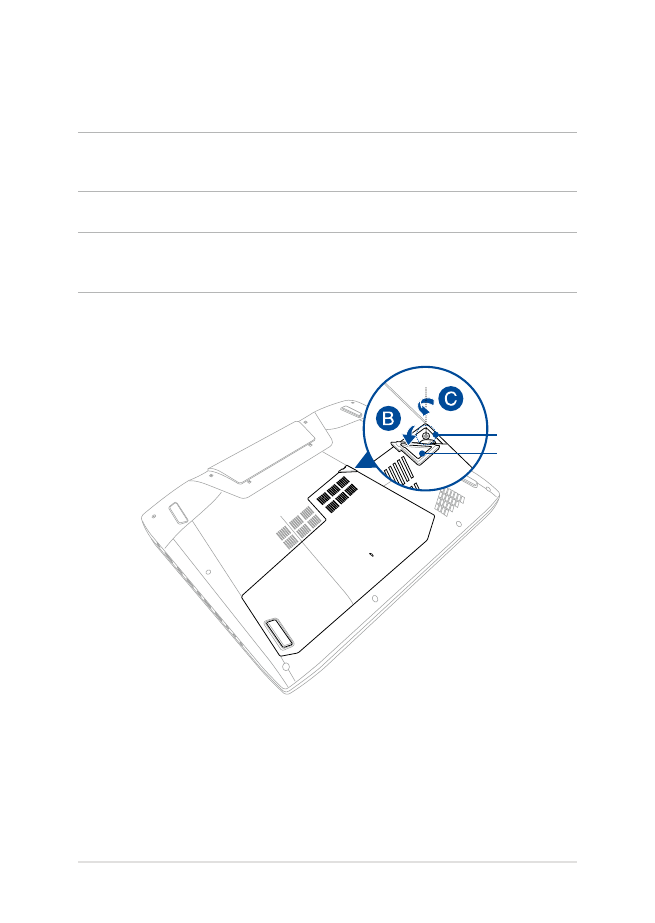
91
筆記型電腦使用手冊
A. 將筆記型電腦置於乾淨、平坦且穩固的表面。
B. 將塑膠護蓋拉起露出插槽護蓋螺絲。
重要!
塑膠護蓋設計是與筆記型電腦的插槽護蓋相連,請勿強制
將其自插槽護蓋上拆下。
C. 鬆開插槽護蓋的螺絲。
重要!
螺絲設計是筆記型電腦的插槽護蓋相連。請勿強制將其
移除。
塑膠護蓋
螺絲
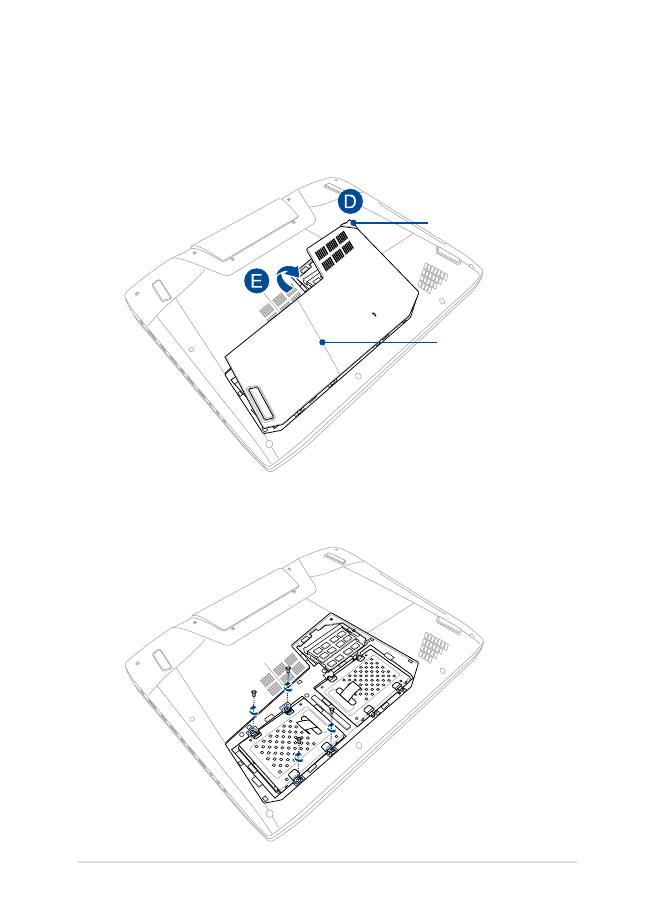
92
筆記型電腦使用手冊
D. 拿住塑膠護蓋並小心拉起,讓插槽護蓋與筆記型電腦分離。
E. 取下插槽護蓋然後置於一旁。
塑膠護蓋
插槽護蓋
F. 移除固定硬碟托架與插槽的螺絲。
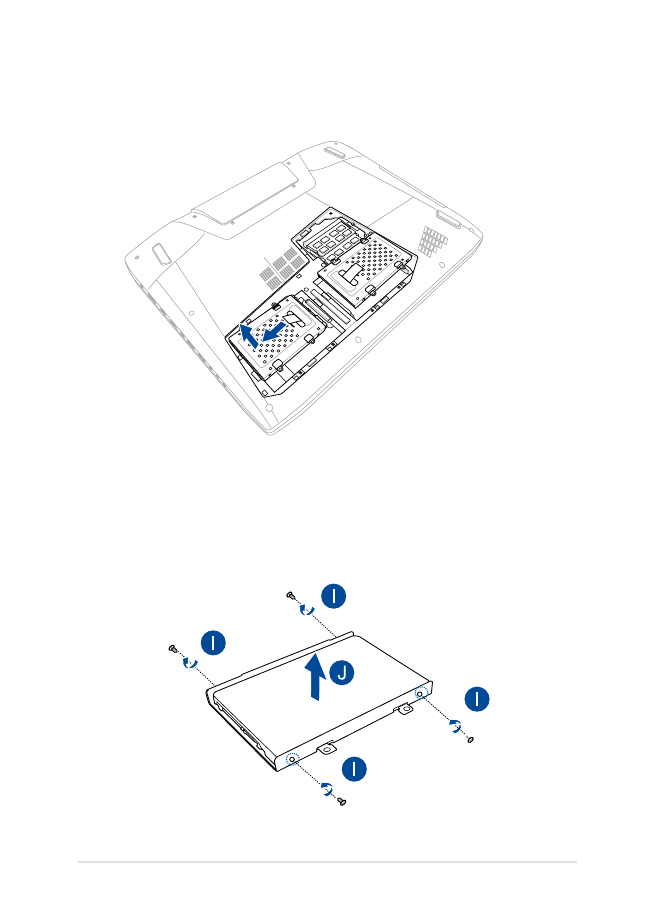
93
筆記型電腦使用手冊
H. 將硬碟托架與硬碟連接埠分離並從插槽中取出硬碟托架。
I. 將硬碟托架上下翻轉然後移除螺絲。
J. 將舊硬碟自硬碟托架上取下。
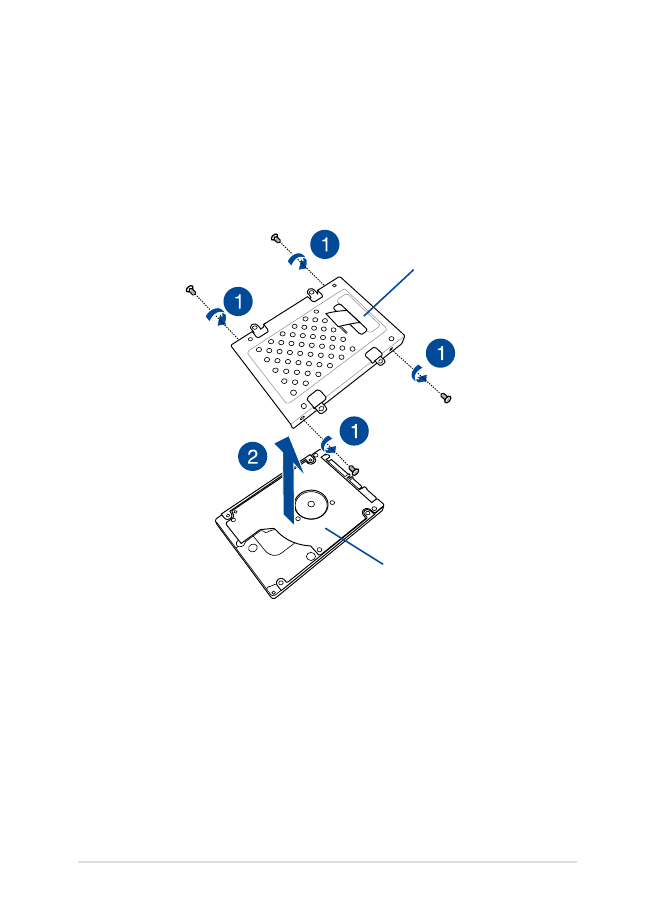
94
筆記型電腦使用手冊
請依照下列步驟將硬碟自硬碟托架上取下:
1. 移除硬碟托架上的所有螺絲。
2. 將舊硬碟自硬碟托架上取下然後如下圖所示將其以電路
板面朝上的方向置於平坦且乾燥的表面。
舊硬碟
硬碟托架
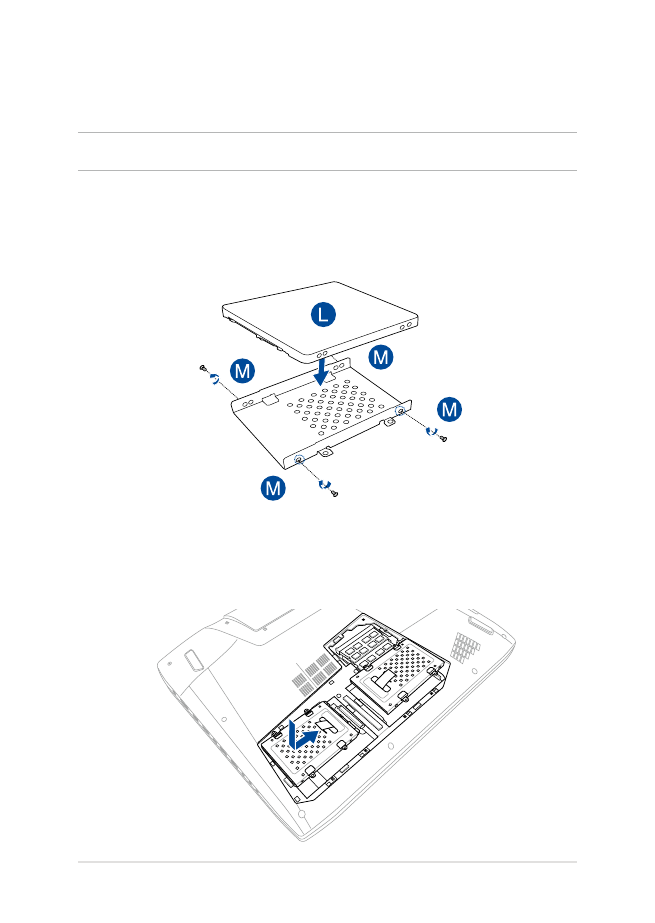
95
筆記型電腦使用手冊
K. 拿出新硬碟。
L. 將新硬碟以電路板面朝向硬碟托架方向置放。
說明:確認硬碟的連接埠未被硬碟托架的任何部分阻擋。
M. 重新鎖回之前移除的螺絲以固定硬碟。
N. 將硬碟連接埠對準筆記型電腦的硬碟連接埠,把硬碟托架重新
放回插槽。將硬碟托架推入直到與筆記型電腦連接。
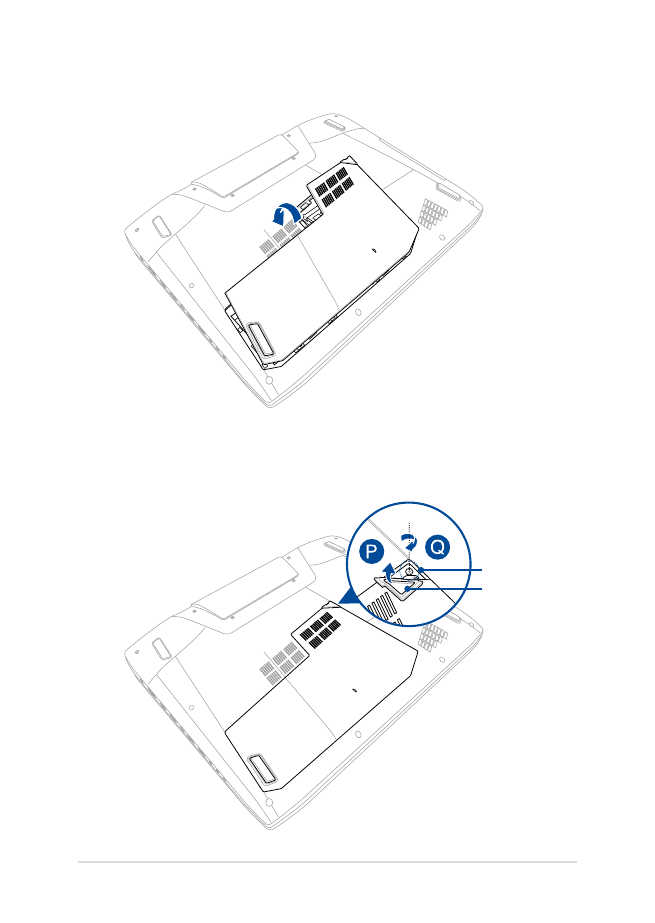
96
筆記型電腦使用手冊
O. 重新放回插槽護蓋。
P. 重新鎖回之前移除的螺絲。
Q. 將插槽護蓋上的塑膠護蓋放回。
塑膠護蓋
螺絲
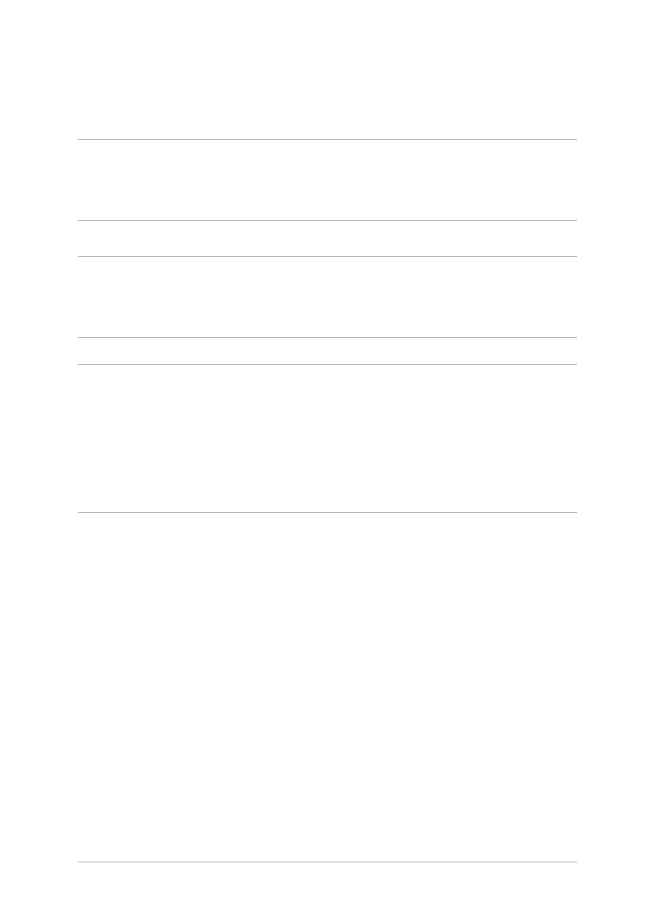
97
筆記型電腦使用手冊